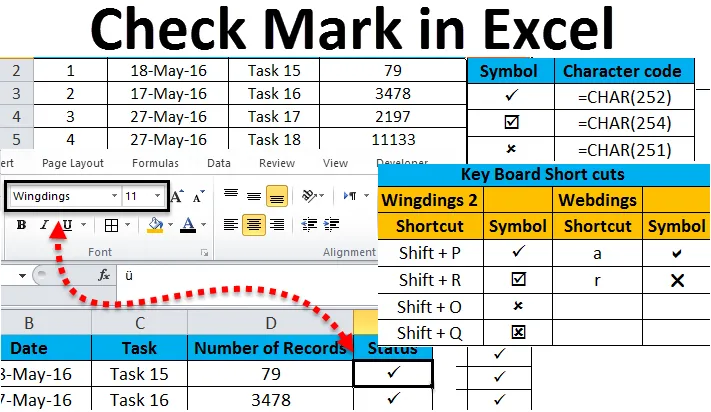
Kontrollmärke i Excel (innehållsförteckning)
- Kontrollera i Excel
- Hur använder jag Tick-märket i ett Excel-ark?
- Hur sätter jag in märket med CHAR-funktion?
- Hur sätter jag in Kontrollmärke i Excel med AutoCorrect?
Kontrollera i Excel
Markeringen i excel kallas också som kryssmarkering, kryssruta eller kryssrutan. Detta är en speciell kontroll eller symbol som gör att vi kan välja eller avmarkera tillgängliga alternativ. Samma symbol används ibland för att representera sanna eller falska alternativ. Detta används också för att indikera slutförandet av en checklista.
Låt oss se hur man sätter in bockmärke eller kryssmärke i Excel.
Du kan ladda ner denna Excel-mall för Checkmark här - Excel-mall för CheckmarkEtt fästmärke kan sättas in i en cell för att förmedla resultatet av "ja" som svar på några frågor eller alternativet "ja" gäller här. Det finns två typer av markeringar i Excel.
- Interaktiv kryssruta - Skickar ett meddelande till nästa nivå
- Tick symbol - Är en special symbol
Kontrollmärke i Excel - exempel 1
Arket representerar en status som alla uppgifterna är slutförda. De fullständiga detaljerna nämns i arket och i statuskolumnen ges kryssmarkering för att nämna vilka som är de slutförda uppgifterna. När bladen innehåller komplexa data är det lätt att använda fästmärken istället för att använda andra kommentarer.
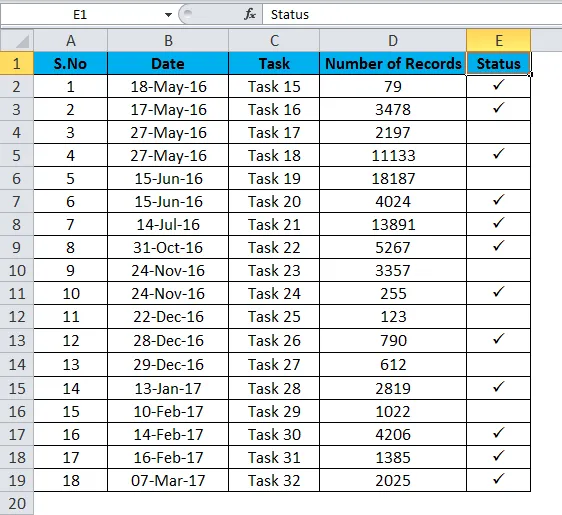
- Välj cellen i statuskolumnen där du vill infoga kryssmarkeringen.
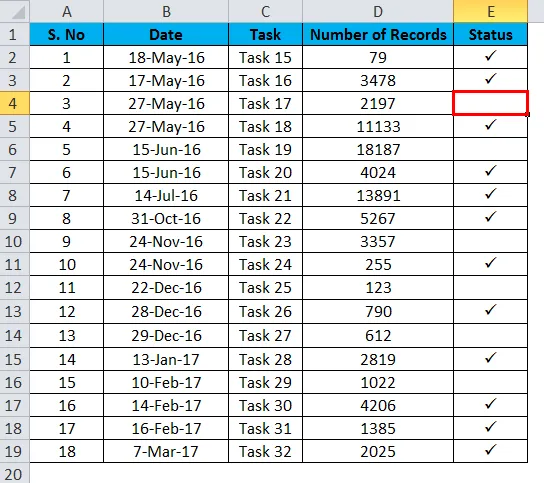
- Gå till infoga menyn klicka på symboler alternativet. Du får listan med symboler i dialogrutan.
- Använd rullgardinspilen för att välja typsnittet Wingdings i dialogrutans fönster.
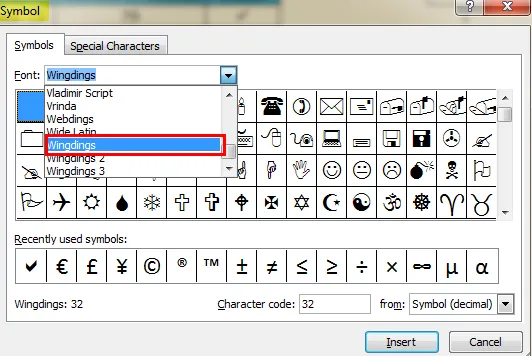
- Med dialogfönstret kan du se olika symboler. Välj kryssmärke och klicka på insert-knappen för att infoga symbolen i den valda cellen.
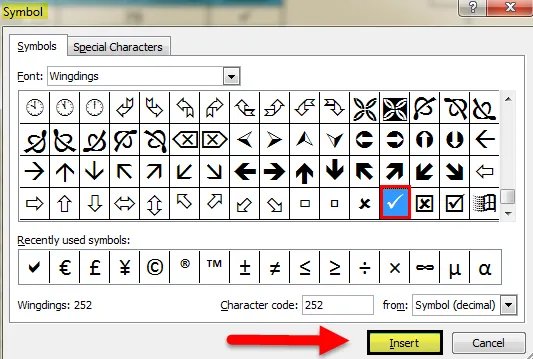
- Tryck på Avbryt-knappen för att dölja dialogrutan.
Kontrollmärke i Excel - exempel # 2
I stället för kryssmarkering kan vi använda kryssrutan eller kryssrutan för att representera ett valt alternativ. Den här kryssrutan kan användas för att visa ett ja, detta gäller. Tillsammans med detta används också ett korsmärke för att indikera viss felaktighet. Här indikeras den uppgift som är klar med kryssrutan.
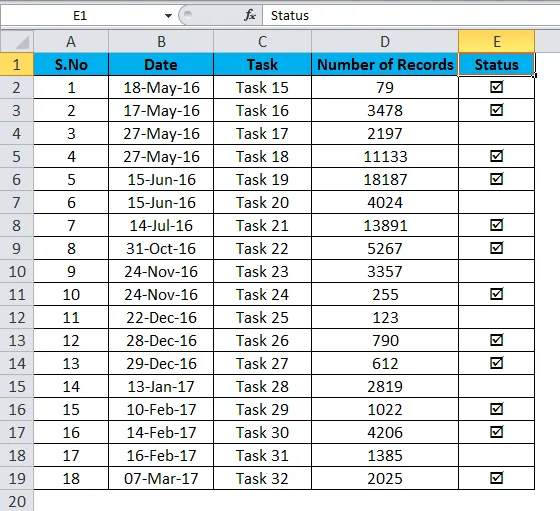
- Markera cellen i statuskolumnen där du vill infoga kryssrutan. Gå till infoga menyn klicka på symboler alternativet. Du får listan med symboler i dialogrutan. (Som visas i ovanstående steg)
- Använd rullgardinspilen för att välja typsnittet "Wingdings" i dialogrutan Symbol (som visas i stegen ovan)
- Med dialogfönstret kan du se olika symboler. Välj kryssmärkesymbol och klicka på insert-knappen för att infoga symbolen i den valda cellen.
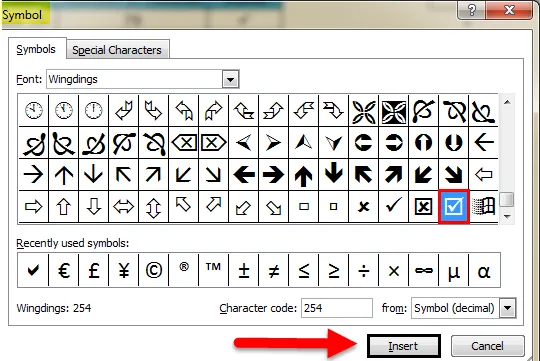
- Tryck på Avbryt-knappen för att dölja dialogrutan.
Hur använder man Tickmark i ett Excel-ark?
Det enkla sättet är att infoga fästmärkesymbolen från alternativet Symboler.
- Välj den cell där du vill infoga kryssmärkesymbolen.
- Gå till menyfältet och välj infoga-alternativet.
- Från Infoga-menyn, gå till symbolalternativet.
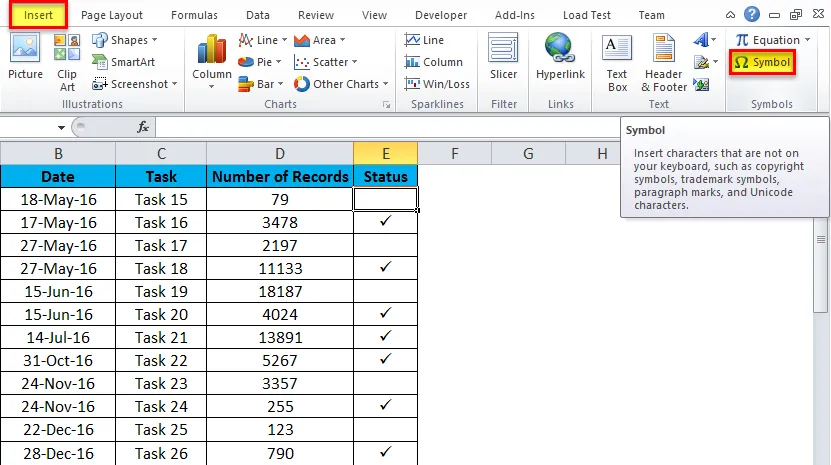
- Använd rullgardinspilen för att välja typsnittet "Wingdings" i dialogrutans symbol.
- Med dialogfönstret kan du se olika symboler. Välj kryssmärke och klicka på insert-knappen för att infoga symbolen i den valda cellen.
- Tryck på Avbryt-knappen för att dölja dialogrutan.
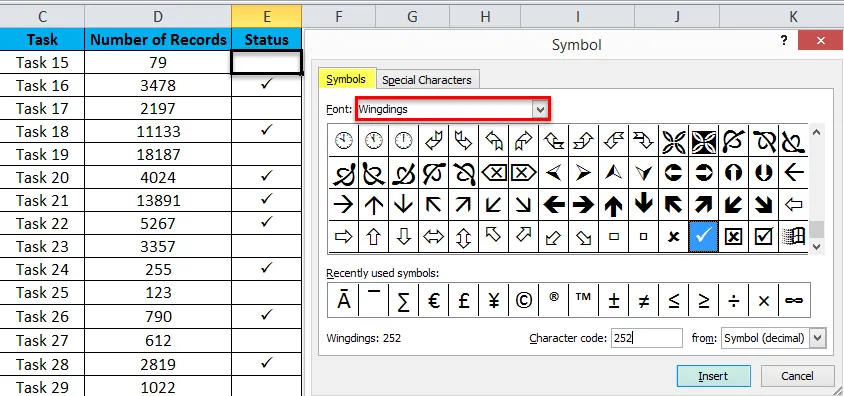
Detsamma visas i figuren där du kan se kryssmarkeringen som väljs och samma kommer att läggas till i listan "Nyligen använda symboler".
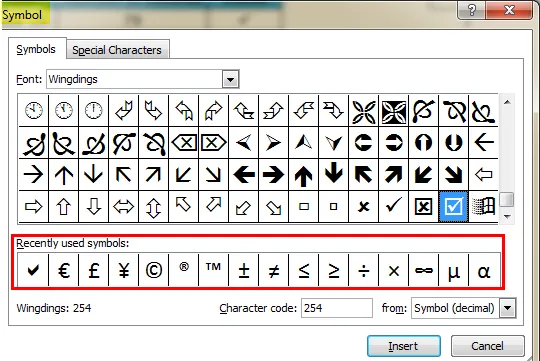
Hur sätter jag in märket med CHAR-funktion?
Det är möjligt att infoga fästmärket i excel eller kryssrutan med hjälp av char-funktionen som är en inbyggd funktion i excel. Detta är ett enkelt sätt för dem som vanligtvis använder formler mer i Excel.
När du väljer symbolen i dialogrutan kan du se att excel genererar teckenkod för varje symbol.
Till exempel är teckenkoden för fästmarkering 252 .
Använd formeln = CHAR (252) för att få markeringen i den valda cellen. Se till att typsnittet på cellen ska vara Wingdings.
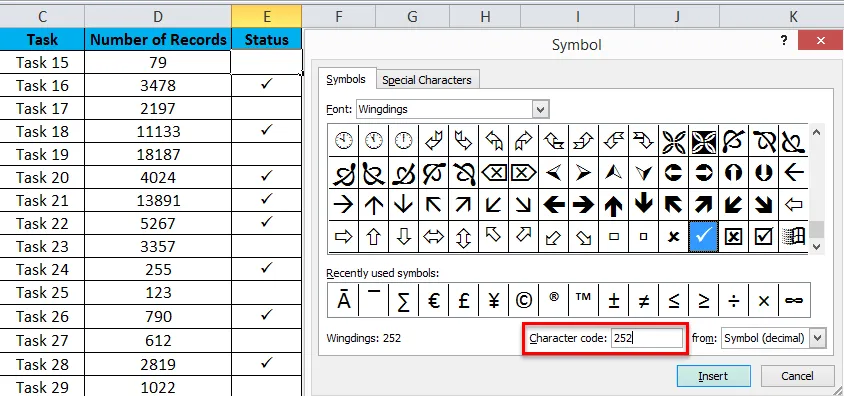
Använd symbolkoden nedan för att infoga olika symboler med CHAR-funktionen.
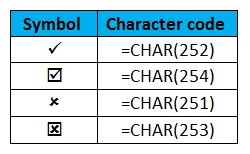
Hur sätter man in fästmarkering i Excel med kortkommandon?
Symbolerna kan sättas in i Excel med hjälp av kortkommandon. Det är vanligtvis en kombination av skiftnyckeln och ett alfabet. Innan genvägar används ska cellerna använda "Windings 2" eller "Webdings" -teckensnitt för att få de nedan angivna resultaten.
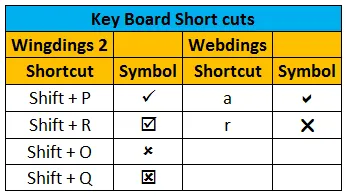
Detta är också en enkel metod för att sätta in fästmärkesymbolen i cellen där du vill. När du har använt något av de nämnda teckensnitten trycker du på skiftknappen tillsammans med alfabetet P. Du kan se att markeringen kommer att visas på den valda cellen.
Hur sätter jag in bock i Excel med AutoCorrect?
Detta är ett annat alternativ för hur man sätter in bockmärke i Excel. När du regelbundet vill använda denna symbol är detta det enkla sättet att sätta i kryssrutan.
- Sätt in fästmärkesymbolen från symbolerna följt av infoga menyn
- Välj den specifika cellen och kopiera symbolen från formelfältet
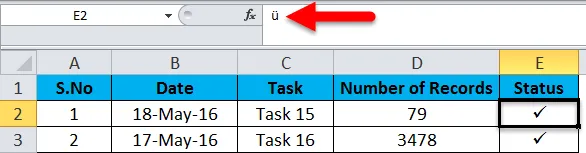
- Välj symbolen ” ü” och tryck på “Ctrl + C” för att kopiera den.
- Observera vilken typ av typsnitt som väljs, detta kommer att behövas medan du sätter in fästmärket automatiskt.
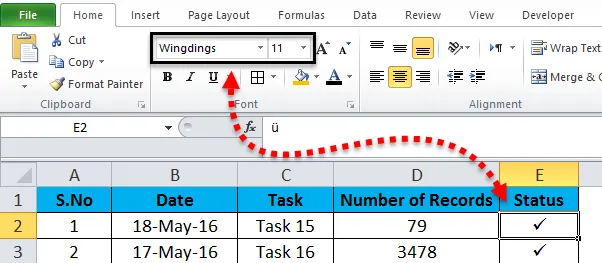
- Gå till Arkiv-menyn och välj sedan alternativ.
- Välj "korrektur" i dialogrutan och välj även Autokorrigeringsalternativ
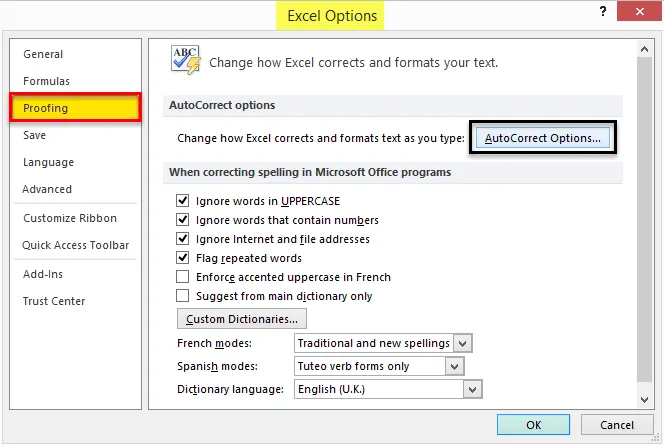
- När du går igenom alternativet Autokorrigering får du en annan dialogruta.
- I rutan "Ersätt" skriver du ordet som du vill använda istället för kryssmarkering.
- Klistra in den kopierade symbolen i rutan "Med " (Ctrl + V)
- Tryck på Lägg till-knappen och klicka sedan på OK
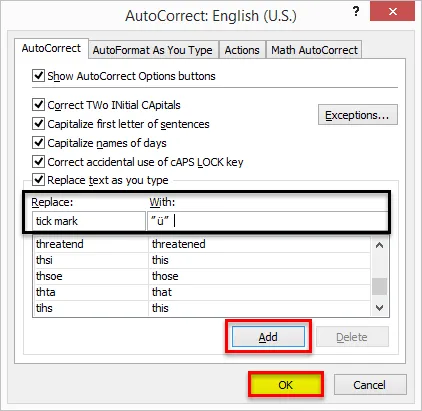
Genom att följa de nämnda stegen korrigeras fästmarkeringssymbolen automatiskt. När du har slutfört detta när du vill sätta ett fästmärke på excelcellen, följ följande steg.
- Skriv ordet som du länkade till kryssmarkeringen (t.ex. kryssmarkering) och tryck på enter.
- Symbolen ” ü ” kommer att visas i cellen. För att ändra det till fästmärke, applicera rätt teckensnitt (dvs: Wingdings) på cellen.
Fördelen med att använda den här metoden är att du kan associera ordet du vill ha med en viss symbol och som du lätt kommer ihåg. När du har konfigurerat Autokorrigeringsalternativet kan du lägga till symbolen när som helst genom att skriva det tillhörande ordet.
Saker att komma ihåg om kontrollmärket i Excel
- Symbolsteckensnittet ska finnas i ”Wingdings” i dialogrutan när man väljer från infoga symbolalternativ.
- När du använder teckenfunktionen, se till att de valda cellerna ska vara i "Wingdings" -teckensnitt för att få det förväntade resultatet.
- Använd autokorrigeringsmetoden om du regelbundet använder samma typ av symboler.
- För att hitta teckenkoden för symbolen, välj symbolen från symbolfönstret och kontrollera motsvarande teckenkod i rutan i slutet av symbolfönstret.
Rekommenderade artiklar
Detta har varit en guide för Checkmark i Excel. Det enklaste sättet att justera en kolumn är att använda kontrollmärket i Excel. Här diskuterar vi också hur du sätter in Checkmark i Excel tillsammans med praktiska exempel och nedladdningsbar Excel-mall. Du kan också gå igenom våra andra föreslagna artiklar -
- Enkla sätt att infoga flera rader
- Snabbtips för att infoga radgenväg
- Hur man tar bort dubbletter i Excel
- Sortera kolumn i Excel | Enkla Excel-tutorials